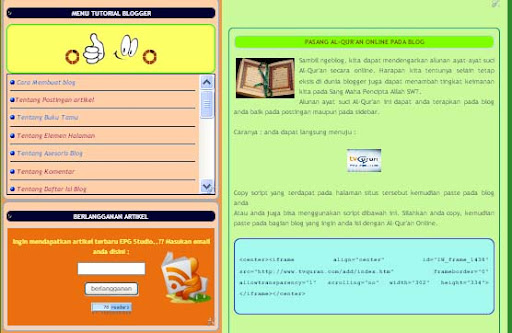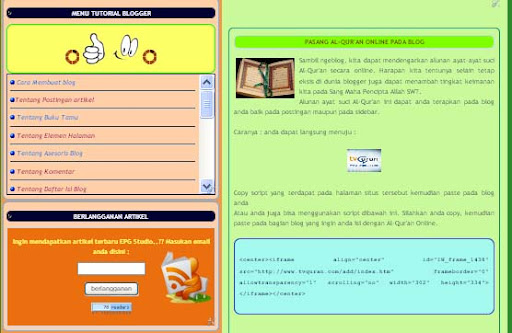Udah dehh langsung ke PKT ehh salahh TKP....
Pertama Agan haruss punya KODE javascript / KODE CSS >. Agan bisa dapatkan Kode CSS nya di
KLIK LINK DI BAWAH INI
EPG Studio
EPG Studio
Jika sudah punya langsung ajah EDIT..
Misalkan kodenya seperti ini..
Misalkan kodenya seperti ini..
#navlist a, #navlist a:link, #navlist a:visited {
background: #900;
border: 1px solid #FFF;
bottom: 2px;
color: #FFF;
cursor: pointer;
display: inline;
height: 1em;
margin: 0;
padding: 3px 5px 3px 5px;
position: relative;
right: 2px;
text-decoration: none;
}#navlist a:hover {
background: #C00;
bottom: 1px;
color: #FFF;
position: relative;
right: 1px;
}Teruss ganti dengan yang di bawah ini supaya mirip dengan yang saya...
#navlist a, #navlist a:link, #navlist a:visited {
background:black url(http://upload.wikimedia.org/wikipedia/commons/7/7e/Animated-Flag-Indonesia.gif) center;
border: 1px solid #FFF;
bottom: 2px;
color: #FFF;
cursor: pointer;
display: inline;
height: 1em;
margin: 0;
padding: 6px 6px 6px 6px;
position: relative;
right: 2px;
text-decoration: none;
-moz-border-radius: 10px; -webkit-border-radius: 10px; -khtml-border-radius: 10px; border-radius: 10px;
}
#navlist a:hover {
background:black url(http://www.perthelectriciancontractors.com.au/wp/thunder.gif) center;
bottom: 12px;color: #fff;position: relative;right: 0px;
-webkit-box-shadow:10px 10px 10px 10px #80FF00;-moz-border-radius-topleft: 20px;-moz-box-shadow: 6px 4px 9px #80FF00; box-shadow : 6px 4px 9px #80FF00;
margin: 0 3px 0 0;
padding: 20px 0px 20px 0;
-moz-border-radius: 20px; -webkit-border-radius: 20px; -khtml-border-radius: 20px; border-radius: 20px;
}
Setelah itu tinggal Save..
Gampangkan.......................? SIMPELLL...
KETERANGAN
Ganti kode alamat yang warna MERAH... Dengan alamat yang punya AGAN..DEMO : " Lihat menu di bawah HEADER PKT "
WSS



 DAFTAR ISI LENGKAP
DAFTAR ISI LENGKAP  MY FACEBOOK
MY FACEBOOK 




 , kemudian uploadlah image tersebut ke situs tempat penyimpanan image seperti
, kemudian uploadlah image tersebut ke situs tempat penyimpanan image seperti